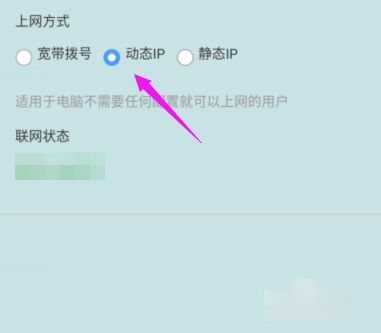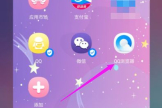重启路由器后连不上网怎么办(路由器重置后上不了网怎么办)
一、重启路由器后连不上网怎么办
当路由器重启后,路由器指示灯Internet绿灯亮起后仍然无法上网,需要进行以下的操作:1.首先打开电脑,确保电脑与路由器在连接状态后,打开浏览器,在浏览器上输入192.168.1.1后,进入路由器登录界面,输入账号和密码,一般默认都是admin,如果显示不正确但从未修改过,需要查看该路由器的说明书,找到登录账号和密码。如果电脑上找不到浏览器,可以在“此电脑”或“我的电脑”上方输入192.168.1.1后,将自动转入浏览器中。

2.登录后找到在设置中找到高级连接选项,并点击进入后,在该界面输入宽带账号和密码,登录成功以后就可以上网了。
3.如果路由器Internet指示灯并未亮起,伴有其他红灯闪烁,说明宽带网络出现问题,不能进行上述操作恢复网络连接,需要拨打当地的宽带维修人员的电话进行报修。
二、路由器重置后上不了网怎么办
重置路由器会删除所有的配置,包括路由器的登录密码,宽带账号和密码,无线名称和密码等。所以,重置路由器后无法上网。
这种情况下的解决办法也很简单,重新设置一次你的路由器,完成设置后就可以上网。请按照下面的步骤进行操作。
路由器
路由器
设置步骤:
1. 检查路由器上的网线连接是否正确,确保路由器、光猫、电脑 之间是按照以下方式进行连接的。
从光猫上接出来的网线(入户宽带网线)连接到路由器的WAN口/Internet口。电脑用网线连接到路由器上任意一个LAN口。
路由器正确连接方式
2. 如果不知道路由器的登录地址,请在路由器底部的标签上查看。 如果已经知道了,请直接进行步骤3.
重置路由器后无法上网怎么解决?
温馨提示:
不同的路由器,登录地址可能不一样,最好是在标签上查看确认登录地址。
3. 打开浏览器,在浏览器中输入步骤2查看到的登录地址,打开路由器的设置页面;并根据页面中的提示信息进行对应的设置。
打开路由器的设置界面
4. 路由器通常会自动检测你家宽带的上网方式,等待几秒钟的时间,根据检测的结果设置上网参数。
(1)、如果检测到是上网方式是:宽带拨号上网 ——> 则你需要在页面中,填写运营商提供的:宽带账号、宽带密码 (上网账号、上网密码),如下图所示。
设置上网参数
温馨提示:
宽带账号、宽带密码,是开通宽带业务时,运营商提供给你的,如果不记得,可以拨打运营商的客服电话,联系人工客服进行查询或者重置。
(2)、如果系统检测到上网方式:自动获得IP地址 ——> 则页面中无需任何操作,直接点击:下一步 就可以了,如下图所示。
设置上网参数
(3)、如果检测到上网方式:固定IP地址 ——> 则需要在页面中,填写运营商提供的:IP地址、子网掩码、默认网关、首选DNS服务器、备用DNS服务器。
设置上网参数
5. 根据页面的提示,设置易展路由器的 无线名称、无线密码(wifi名称、wifi密码),如下图所示。
设置无线名称和密码
6. 页面中会给出提示信息,表示设置完成,可以关闭设置页面。
设置完成
补充说明:
如果设置完成后,电脑、手机连接到路由器不能上网,可能是设置错误、也可能是宽带故障;这种情况下,请阅读下面的文章,查看对应的解决办法。
三、路由器重启后连不上网怎么办
有的时候,我们的路由器会进行重置,但是我们重置之后,起码却发现手机无法上网了。
手机:华为p30
系统:EMUI 9.1
软件:QQ浏览器1.0
1、我们打开手机QQ浏览器,如图。
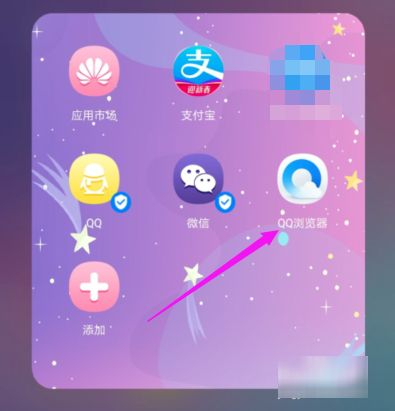
2、接着小编在浏览器中输入我们的路由器【LAN IP】,如图。

3、来到了路由器界面,我们触碰路由器上的【三】,如图。
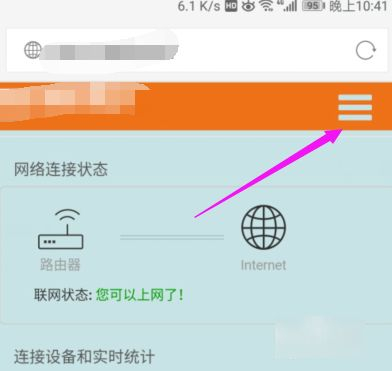
4、接着我们再点触开【系统管理】,如图。
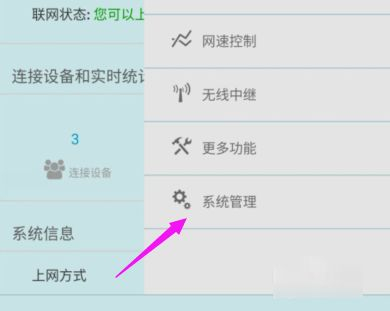
5、我们这里就更改【LAN IP】以及【首选DNS】,使得它不和光猫的地址冲突,一般改为【192.168.0.1】或者改为【192.168.2.1】也是可以的,如图。
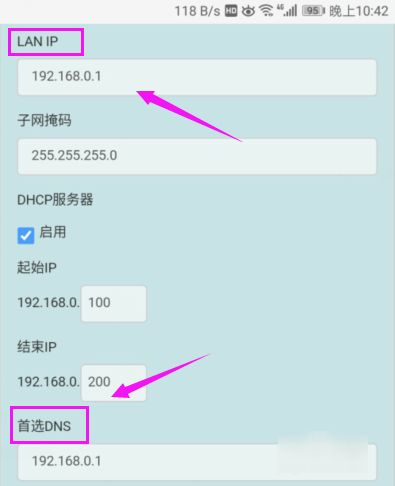
6、我们接着点下【上网设置】,如图。

7、确定上网方式是【动态IP】,这样就OK了,重启路由器下就好。